Cette mise à jour améliore la convivialité de l'atelier et les performances de l'application.
From r283 onwards, display devices are renamed interfaces.
L'onglet Atelier est l'endroit où vous pouvez gérer toutes vos stations de travail utilisant le lecteur Tulip. Cette page vous aidera à organiser les applications qui peuvent fonctionner sur des stations données. Vous pouvez également assigner vos passerelles aux emplacements appropriés.
Une station dans le contexte de Tulip est très similaire à un poste de travail dans un atelier. C'est un moyen d'organiser les outils, de déterminer le travail à effectuer dans cet espace et de donner un aperçu de ce qui s'y passe.
Voici un aperçu de l'atelier :
Gérer les stations
Les stations peuvent être facilement gérées dans l'onglet Atelier. Vous pouvez regrouper les stations en créant d'abord un nouveau groupe. Pour ce faire, cliquez sur le bouton bleu Créer une station dans le coin supérieur droit de cette page, puis sélectionnez Créer un groupe de stations.
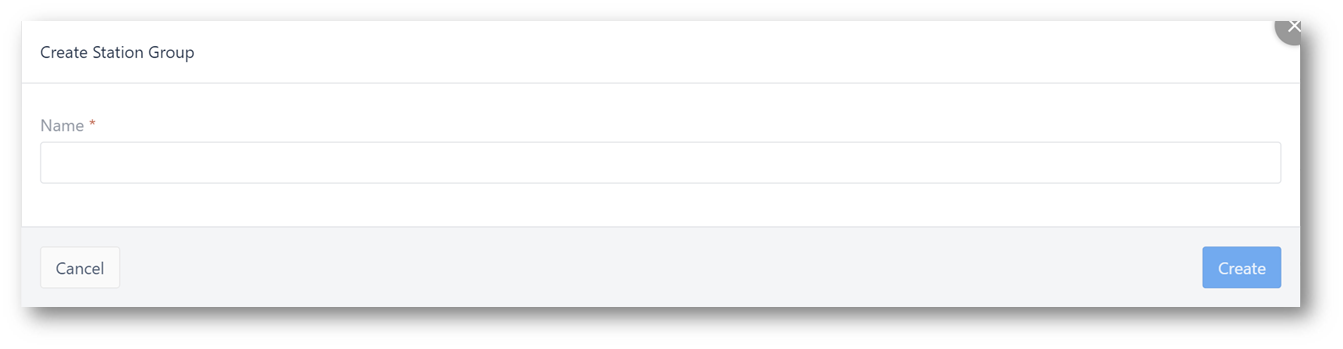
L'ajout de stations à des groupes de stations définis facilite la gestion. Les stations peuvent également être réorganisées dans le volet latéral droit par glisser-déposer.
Il est important de noter que dans l'atelier, les Interface (dispositifs d'affichage) ne sont pas automatiquement enregistrés dans une station. Une fois que vous avez enregistré un dispositif, vous devez assigner l'interface à une station. N'oubliez pas d'attribuer des configurations d'application, détaillées plus loin dans cet article.
Toute station donnée doit avoir exactement une interface, mais il peut y avoir plusieurs passerelles à une station.
Aperçu en direct
La section de prévisualisation en direct montre une vue en temps réel de l'application en cours d'exécution sur le lecteur. Le nom de l'étape de l'application dans le coin supérieur droit est également un lien. En cliquant dessus, vous accédez à l'éditeur de l'application. Le coin supérieur droit affiche la version de l'application exécutée par le lecteur.
Plus d'informations sur l'application
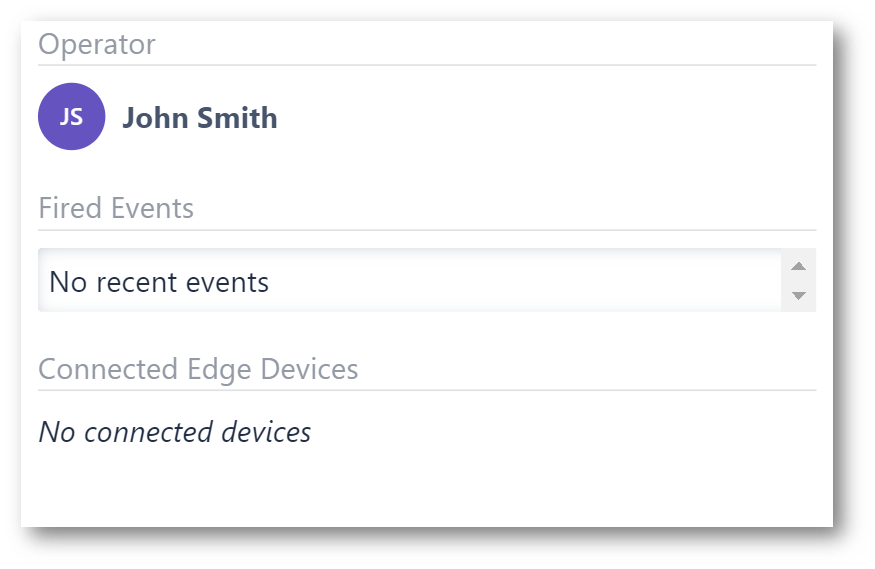
À droite de l'aperçu en direct se trouvent des informations supplémentaires sur l'application en cours. Cette liste affiche trois types d'informations :
Opérateur - Affiche l'utilisateur actuellement connecté à l'application affichée.
Événements déclenchés - Affiche tous les déclenchements récents de la station.
Dispositifs Edge connectés - Affiche tous les dispositifs connectés à la station.
Volet de configuration
Chaque station doit être configurée pour les affectations d'applications. Par défaut, une nouvelle station n'a pas d'affectations d'applications, de sorte que le dispositif ne peut exécuter aucune application. Les applications et les groupes d'applications peuvent être sélectionnés pour la configuration, ainsi que la version qui peut être exécutée par la station.
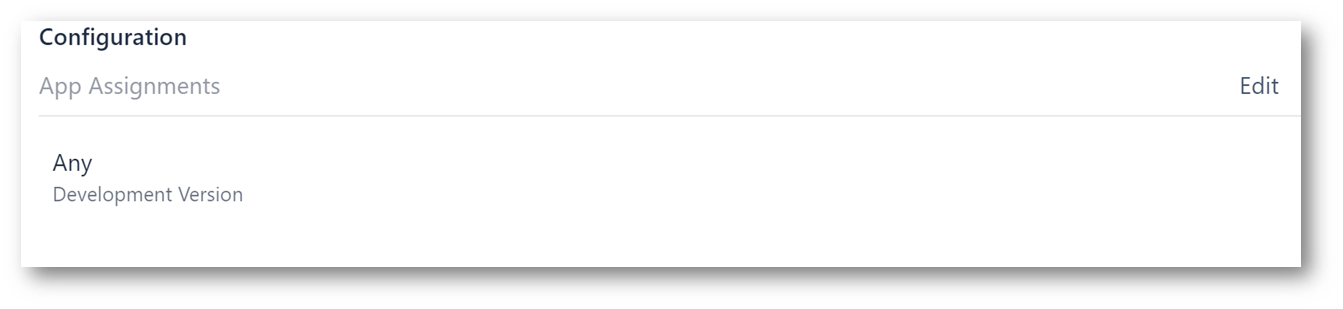
Les applications dont l'utilisation est autorisée dans la station peuvent être sélectionnées en appuyant sur le bouton Modifier de ce volet de configuration. Si vous souhaitez que n'importe quelle application puisse être exécutée, il existe également un paramètre Any (N'importe quelle).
Autres informations de configuration :
Chaque appareil dispose également d'informations de configuration supplémentaires sur le côté du panneau de configuration.
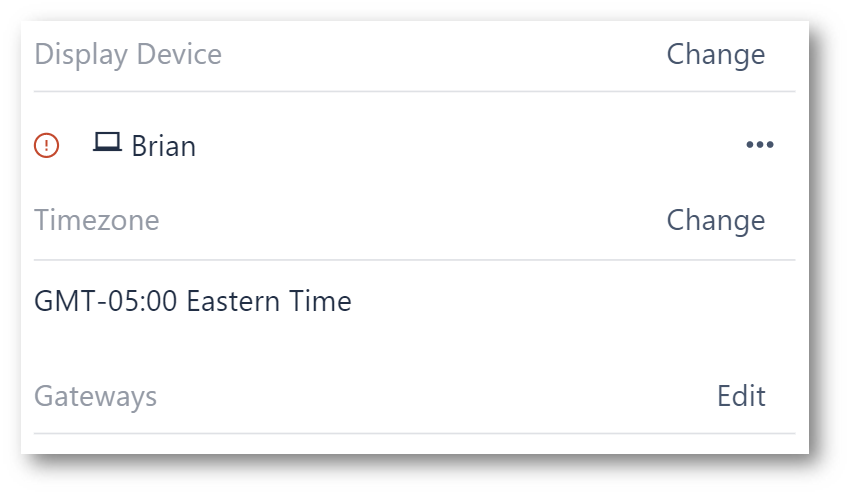
Ces informations se décomposent en plusieurs parties.
Interface (périphérique d'affichage) - Il s'agit du périphérique physique utilisé. Il peut être remplacé par une autre interface à tout moment.
Timezone (fuseau horaire) - Modifie la date et l'heure actuelles de la station.
Passerelles - Les passerelles attachées à cette station sont affichées ici. Plusieurs passerelles peuvent être affectées à une station en ajoutant des passerelles ici.
Vous pouvez cliquer sur une passerelle pour obtenir plus d'informations à son sujet. Les informations suivantes s'affichent lorsque l'on clique sur une passerelle de la station :
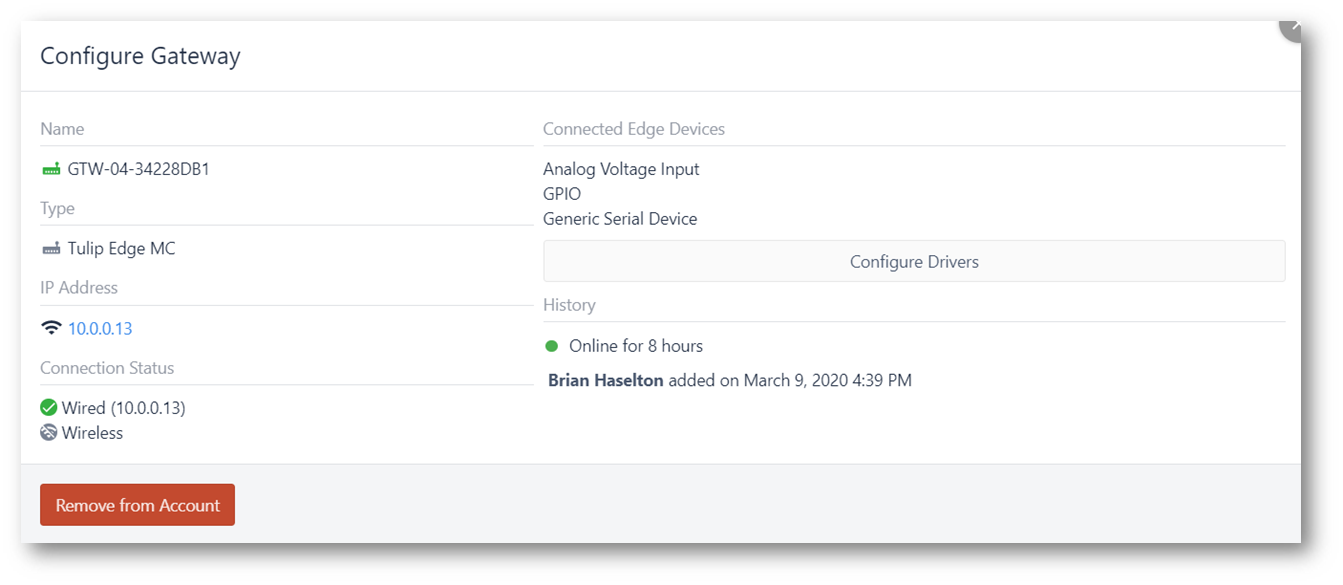
Pour en savoir plus
Vous avez trouvé ce que vous cherchiez ?
Vous pouvez également vous rendre sur community.tulip.co pour poser votre question ou voir si d'autres personnes ont rencontré une question similaire !
